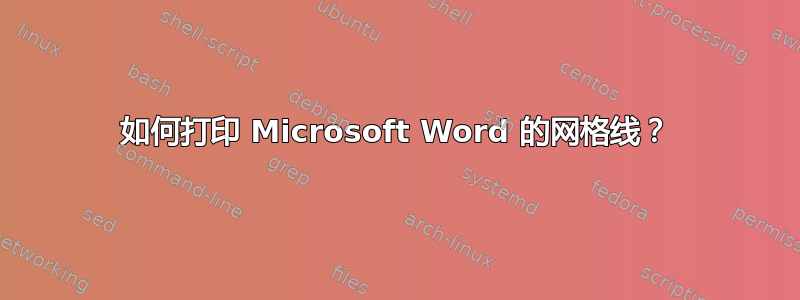
答案1
- 打开 MS Word
- 转至“设计”选项卡
- 页面背景
- 页面颜色
- 填充效果
- 模式标签
- 选择网格
- 根据要求更改前景
并做了!
答案2
步骤 1 打开 Microsoft Word。要打印带有网格线的现有文档,请单击“文件”选项卡,选择“打开”,然后浏览并双击 Word 文件。否则,Word 将以空白文档开始。根据需要添加文本和图像。
步骤 2 单击“视图”选项卡。在功能区“显示”部分中勾选“网格线”框。网格线现在出现在 Word 文档中,但不会打印。根据需要对文档进行任何更改,例如在网格中对齐图像。
相关阅读:如何在 MS Word 中查看“无标记”
步骤 3 单击“视图”选项卡功能区上的“一页”按钮。这样您就可以看到整个 Word 文档。同时按下键盘上的“Alt”键和“Print Screen”键,在屏幕上复制 Word 文档。
步骤 4 从操作系统的附件文件夹中打开 Paint。单击功能区上的“粘贴”按钮,将粘贴带有网格线的 Word 文档。单击功能区上的“选择”按钮。在 Word 文档页面周围绘制一个矩形,然后单击功能区上的“裁剪”按钮。如果您的 Word 文档屏幕截图中有另一个显示器、系统托盘、即时通讯窗口或其他内容,则这一点至关重要。裁剪后,您将得到带有网格线的 Word 文档副本。
步骤5 单击“画图”按钮的下拉菜单并选择“打印”。从选项中选择您的打印机,选择要打印的份数,然后单击“打印”按钮。



